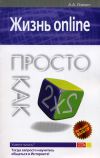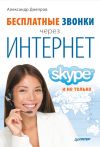Текст книги "Работа в Интернете. Энциклопедия"

Автор книги: Петр Ташков
Жанр: Интернет, Компьютеры
сообщить о неприемлемом содержимом
Текущая страница: 18 (всего у книги 29 страниц)
Звонки с компьютера на компьютер являются бесплатными – в этом их главное преимущество. Но данный способ общения имеет свои недостатки, например у вашего знакомого может не быть компьютера или выхода в Интернет. Можно, конечно, позвонить по телефону. Это не проблема, если ваш друг живет в вашем городе или хотя бы в стране. Если же он находится на другом континенте, звонок туда обойдется значительно дороже.
Эту проблему также можно решить с помощью Интернета. Кроме голосовых каналов типа «компьютер – компьютер», существует огромное количество сервисов, предоставляющих услуги связи типа «компьютер – телефон» и «телефон – компьютер». Эти услуги платные, но их цена значительно ниже цены международных звонков. Можно сэкономить до 70–90 % цены обычного телефонного звонка.
В данном подразделе будут описаны сервисы, предоставляющие подобные услуги, и программы, с помощью которых можно осуществлять такие звонки.
Звонки с компьютера на телефон
Рассмотрим соединение типа «компьютер – телефон», когда звонящий использует компьютер, а тот, кому звонят, – обычный телефон (стационарный или мобильный).
Звонящему нужно иметь аппаратные средства для осуществления звонков с компьютера, например наушники с микрофоном или клавиатуру с поддержкой интернет-телефонии. Необходимо также зарегистрироваться на одном из сервисов, предоставляющих возможность звонков с компьютера на телефон. Получить такую информацию можно в поисковой системе, введя словосочетания «интернет-телефония» или «звонки с компьютера на телефон», после чего появятся ссылки на сайты операторов, оказывающих этот вид услуг. В данном подразделе будут рассмотрены несколько сервисов, их настройки и применение на практике.
Ipstart.ru. Сайт этого оператора интернет-телефонии находится по адресу http://www.ipstart.ru. На этом сайте вы можете ознакомиться с последними новостями, касающимися предоставляемых сервисов, а также получить подробную информацию об услугах. Начнем сразу с практики.
1. Скачайте программу для переговоров OpenPhone по адресу http://www.ipstart.ru/IpPhone.exe.
2. Установите программу на компьютер. Она не отличается от программ Windows, поэтому процесс ее установки не должен вызвать затруднений.
3. Создайте учетную запись на сайте оператора. Для этого щелкните кнопкой мыши на ссылке Звонок с компьютера на главной странице сайта, а затем на открывшейся веб-странице щелкните на ссылке Мастер регистрации. Или же перейдите по ссылке http://www.ipstart.ru/_rp_0.php. На экране появится мастер регистрации нового пользователя.
4. На первой странице мастера щелкните на кнопке Продолжить для перехода к регистрации. На экране появится форма для заполнения (рис. 9.23).

Рис. 9.23. Первый шаг регистрации
5. Поля Email, Имя (Account), Пароль и Подтверждение пароля обязательны для заполнения. После введения своих данных нажмите кнопку Продолжить, расположенную под формой.
6. На ваш адрес электронной почты будет отправлено письмо, содержащее имя, пароль, логин, а также внутренний номер в системе. Запомните или запишите эти данные.
7. Второй и третий шаги – это справочная информация, заполнять ничего не нужно. Просто знакомьтесь с ней и нажимайте кнопку Продолжить.
Регистрация завершена. Чтобы просмотреть информацию, касающуюся вашей учетной записи, можно посетить страницу Личный кабинет. Для этого выполните команду Для абонентов ► Личный кабинет. Из появившегося списка выберите пункт Звонок с компьютера, а затем введите имя и пароль, указанные при регистрации. Откроется ваша личная страница, где можно узнать баланс счета, а также изменить персональные настройки при помощи таблицы, предназначенной для управления вашими настройками и содержащей ваши личные данные (рис. 9.24).

Рис. 9.24. Личный кабинет абонента
Приступим к работе с программой для звонков.
1. После первого запуска программы появится сообщение Привратник отказал в регистрации. Нажмите кнопку OK для продолжения. На экране появится окно OpenPhone (рис. 9.25).

Рис. 9.25. Окно программы OpenPhone
2. Для начала нужно настроить общие параметры программы. Для этого выполните команду меню Параметры ► Общие. На экране откроется диалог Общие параметры (рис. 9.26).

Рис. 9.26. Диалог Общие параметры
3. Изначально в поле Логин будет текст [email protected]. Замените его на логин, указанный в вашем личном кабинете. В данном примере введен текст [email protected].
4. В поле Номер введите ваш номер в системе (в данном примере введен номер 1009428), который также можно узнать в личном кабинете.
5. Нажмите кнопку Добавить, чтобы добавить в программу нового пользователя. В списке, расположенном в правом верхнем углу диалога, появится ваш номер.
6. Для закрытия диалога нажмите кнопку OK. Если все было сделано правильно, вы увидите сообщение об успешной регистрации (рис. 9.27).

Рис. 9.27. Сообщение об успешной регистрации
7. Если с регистрацией возникли трудности, проверьте, совпадает ли содержимое следующих диалогов настроек с представленными ниже. Для вызова диалога настроек привратника выполните команду Параметры ► Привратник. Диалог с правильными настройками должен выглядеть так (рис. 9.28).

Рис. 9.28. Корректные настройки привратника
8. Настройки аудио можно изменить с помощью команды Параметры ► Настройки кодеков. Окно должно выглядеть так (рис. 2.29).

Рис. 9.29. Корректные настройки кодеков
9. Проверьте настройки видео, выполнив команду Параметры ► Видео. Окно должно иметь вид, показанный на рис. 9.30.

Рис. 9.30. Корректные настройки видео
Теперь перейдем к самому звонку. Для звонков на телефон баланс на счету вашей учетной записи должен быть положительным. На сайте компании можно узнать, как его пополнить. Самой удобной является оплата с помощью систем электронных платежей (WebMoney, «Яндекс. Деньги»), так как при их использовании деньги зачисляются на счет в течение нескольких минут. Будем исходить из того, что ваш баланс положительный и вы можете пользоваться услугой звонка с компьютера на телефон. Делается это следующим образом.
1. Нажмите кнопку F2 на клавиатуре или выполните команду меню Вызов ► Позвонить. На экране появится диалог для ввода номера телефона (рис. 9.31).

Рис. 9.31. Окно для ввода номера телефона
2. В поле Номер введите номер телефона согласно следующим правилам:
• для звонков по России введите 8, код города, номер телефона. Например, для звонка в Москву наберите 80951234567;
• для международных звонков введите 810, код страны, код города, номер телефона. Например, для звонка в Беларусь введите 8103752 912345 67;
• для начала набора номера нажмите кнопку OK или клавишу Enter на клавиатуре.
3. После этого программа будет дозваниваться до абонента, а вы будете слышать гудки как при звонке с обычного телефона. Когда абонент поднимет трубку, вы сможете начать разговор, а окно программы видоизменится (рис. 9.32).

Рис. 9.32. Окно программы OpenPhone в режиме разговора
4. С помощью флажков Динамик и Микрофон можно временно отключить динамики или микрофон переговорного устройства. Под флажками расположены индикаторы, показывающие уровень звука в микрофоне и динамиках, так что вы можете отрегулировать громкость.
5. Для завершения разговора нажмите кнопку Положить трубку. При необходимости временно прервать вызов воспользуйтесь кнопкой Пауза. Повторное нажатие этой кнопки продолжит прерванный разговор.
Вы узнали, как пользоваться сервисом ipstart.ru, и с помощью компьютера теперь можете осуществлять звонки в любую точку планеты. Данный сервис позволяет вам разговаривать с абонентами ipstart.ru по каналу «компьютер – компьютер» бесплатно. Для этого нужно вводить не номер телефона собеседника, а его номер в системе ipstart.ru.
«Звонитут. ру». Следующий сервис, с которым вы познакомитесь, – это «Звонитут. ру». Официальный сайт оператора находится по адресу http://www.zvonitut.ru. Там можно найти много полезной информации, касающейся услуг сервиса. Одной из отличительных черт данного оператора интернет-телефонии являются низкие цены практически на все виды звонков. Программа iCallHere, использующаяся для звонков через этот сервис, легко настраивается и проста в обращении. Ее можно скачать по адресу http://www.zvonitut.ru/products/download.html. До совершения звонка необходимо пополнить счет. Для этого не нужно проходить регистрацию, к тому же минимальный взнос составляет всего $1. Начнем практиковаться.
1. Для пополнения счета щелкните кнопкой мыши на ссылке Купить карту, расположенной на главной странице сайта, или перейдите на URL-адрес http://www.zvonitut.ru/products/intlcalling.html. Вы увидите перечень доступных карт оплаты услуг и сможете выбрать подходящую номиналом $1-25 (рис. 9.33).

Рис. 9.33. Перечень карт для оплаты услуг
2. Для приобретения карты щелкните на кнопке Купить, расположенной напротив нужной карты. После этого вы перейдете на страницу, где необходимо ввести адрес электронной почты, на который придет PIN-код вашей карты.
Для оплаты услуг можно использовать любое электронное средство – WebMoney, E-Gold, «Яндекс. Деньги», Fethard, Wire Transfer, «Приват 24», NetPay, Rupay, Goldmoney, банковский платеж и др. Самый быстрый способ – приобрести карту за одну из электронных валют. На сайте есть подробные инструкции, касающиеся всех способов оплаты услуг (http://www.zvonitut.ru/deltathree/fullpayment.html).
3. После ввода адреса электронной почты нажмите кнопку Оплатить. Вы переместитесь на страницу с кнопкой Переход на оплату. Щелкните на ней, чтобы начать процесс оформления карты. На экране появится окно обменного пункта ROBOXchange (рис. 9.34).

Рис. 9.34. Окно обменного пункта ROBOXchange
4. На рисунке приведен пример оплаты с помощью системы WebMoney, но вы можете выбрать любую другую систему из списка Платите в.
5. После выбора системы оплаты заполните необходимые поля формы (E-Mail, идентификатор в системе электронных платежей и др.), затем нажмите кнопку Оплатить и подтвердите платеж. Через несколько минут на указанный адрес электронной почты придет письмо следующего содержания, где вместо «х» будут стоять цифры вашего идентификатора и пароля:
Здравствуйте.
ID пользователя и пароль Вашей карты deltathreePrepaid+:
ID пользователя: хххххххх Пароль: хххх
Деньги на счет вы перевели. Можно переходить к тестированию возможностей оператора.
1. Запустите программу iCallHere, щелкнув кнопкой мыши на ярлыке на Рабочем столе. После запуска на экране появится диалог Tools (Инструменты), в котором вас попросят ввести регистрационные данные, то есть идентификатор и пароль (рис. 9.35).

Рис. 9.35. Окно Tools (Инструменты) – регистрация в системе
2. В поле UserID (Идентификатор пользователя) введите идентификатор карты, который вы получили на адрес электронной почты, а в поле Password (Пароль) – пароль. При установке флажка Remember my User Id and Password (Запомнить идентификатор пользователя и пароль) программа запомнит ваши данные и не будет запрашивать их каждый раз при запуске.
3. После этого нажмите кнопку Save and Exit (Сохранить и выйти) для перехода к главному окну программы (рис. 9.36).

Рис. 9.36. Главное окно программы ICallHere
В верхней части окна вы видите свой статус, в данном случае он обозначен как Online (В сети). Внизу окна расположена строка Balance (Баланс), информирующая о состоянии вашего счета (в данном примере это USD 1.00 ($1)), так что вы можете наблюдать за расходом средств в реальном времени. Основную часть окна занимают цифровые клавиши виртуального телефона, с помощью которых можно набрать номер вызываемого абонента.
4. Для вызова абонента введите его номер телефона в международном формате (смотрите примеры в предыдущем разделе) и нажмите кнопку Call (Звонить). Программа начнет вызывать абонента. При успешном соединении вы сможете начать беседу.
5. Для окончания беседы положите трубку, щелкнув на кнопке Hang on (Закончить).
Рассмотрим настройки программы, которые помогут вам сделать общение более комфортным. Параметров немного, и все они просты и понятны.
1. В правой части окна программы находятся ползунки громкости динамиков и микрофона. Перемещайте регуляторы с помощью мыши для установки желаемого уровня громкости устройств.
2. При необходимости на время выключить динамики или микрофон можно воспользоваться кнопками

и

находящимися над регуляторами.
3. Возможно, вы захотите ввести другие регистрационные данные (например, если другой человек захочет позвонить с вашего компьютера). Для этого нажмите кнопку

расположенную в левой части окна. Откроется диалог Tools (Инструменты), в котором вы сможете изменить настройки программы.
4. С помощью кнопки

можно открыть интернет-страницу вашего персонального раздела, где находится вся информация о ваших звонках и платежах.
Минимальный платеж в $1 делает систему «Звонитут. ру» привлекательной для любителей экспериментировать. Кстати, если у вас нет возможности быстро перевести деньги на счет, но есть желание опробовать возможности сервиса, отправьте сообщение в службу поддержки – вам вышлют пробные идентификатор и пароль и вы получите $0,3 на свой счет. Этого достаточно, чтобы по достоинству оценить возможности данного сервиса, – за эти деньги можно целую минуту пообщаться с США или другой страной.
Pc-to-phone.ru. Еще один оператор, предоставляющий услуги звонков на обычные телефоны с компьютера, – pc-to-phone.ru. Всю информацию об этом сервисе можно найти в Интернете по адресу http://www.pc-to-phone.ru. Это еще один способ сэкономить на звонках за рубеж, так как этот оператор также предоставляет качественные услуги по невысоким ценам.
На сайте можно скачать программу NetDetectPC, с помощью которой вы сможете протестировать ваш интернет-канал на предмет пригодности для использования телефонии (ссылка для скачивания – http://www.pc-to-phone.ru/download/NetDetectPC.exe). Программа не требует установки, так что вы сможете сразу запустить ее. Процесс тестирования начнется автоматически (если вы подключены к Интернету), и через несколько секунд вы получите «заключение» (рис. 9.37).

Рис. 9.37. Тестирование интернет-канала
В нижней части окна расположено поле Рекомендации по подключению, где выведена более подробная информация по использованию вашего канала. Воспользуйтесь полосой прокрутки для чтения текста. Обратите внимание на первую строку – Качество Интернет канала хорошее! – это значит, что канал пригоден для совершения звонков. Для повторения теста нажмите кнопку Повторить тест. Нажмите кнопку Выход для выхода из программы, если вы удовлетворены результатом теста.
Далее вам необходимо скачать программу для осуществления звонков, так называемый виртуальный телефон. Вам будет предложено несколько программ на выбор, причем у каждой из них есть своя специфика (http://www.pc-to-phone.ru/SipSoftPC.htm).
В качестве примера выберем программу X–Lite, так как именно она рекомендована для использования на обычных телефонных модемах, которых в наше время еще большинство. При использовании подключения с помощью ADSL или другого высокоскоростного интерфейса можно скачать программу X-Pro.
Ознакомимся с программой X–Lite.
1. Скачайте и установите программу X–Lite.
2. Запустите ее. На экране появится окно виртуального телефона (рис. 9.38).

Рис. 9.38. Окно программы X–Lite
На этом телефоне расположен блок цифровых клавиш, кнопки для дозвона и прекращения разговора, а также регуляторы уровня звука динамиков и микрофона. Если вы опробовали программы, описанные в этой главе ранее (впрочем, и это не обязательно), проблем с набором номера не возникнет.
3. После первого запуска приложения на экране автоматически откроется диалог, в котором необходимо ввести регистрационные данные и настроить соединение (рис. 9.39). Если вы закроете диалог, через некоторое время он появится снова, напоминая, что необходимо зарегистрироваться.

Рис. 9.39. Диалог настроек программы
4. В поле ввода текста Display Name (Отображаемое имя) можно ввести любое слово, которое будет отображаться в качестве вашего имени.
5. Поле User Name (Имя пользователя) предназначено для ввода вашего идентификационного номера в сети, который вы получите при регистрации. Если вы еще не зарегистрировались и хотите просто проверить качество услуг, оказываемых оператором, введите testpc в качестве имени пользователя. В поле Authorization User (Авторизация пользователя) ничего вводить не нужно.
6. При покупке карты вместе с идентификатором вы получили пароль, который теперь нужно ввести в поле Password (Пароль). Если вы планируете использовать программу в тестовом режиме, введите пароль PC6432749.
7. В поле Domain/Realm (Домен/Область) введите 212.53.35.244, а в поле SIP Proxy (SIP прокси) – 212.53.35.244:5060. На этом настройку программы можно считать завершенной. Нажмите кнопку OK внизу диалога, чтобы программа могла начать регистрацию в сети. Проверьте, чтобы в указанных полях не было лишних пробелов и запятых вместо точек. Не забудьте также, что компьютер должен быть подключен к Интернету.
8. В правом нижнем углу информационного окна программы находится перечень используемых кодеков (рис. 9.40). Вам нужно отключить (сделать неактивными, щелкнув на них кнопкой мыши) все, кроме кодека G711a. Перезапустите программу, чтобы новые настройки вступили в действие.

Рис. 9.40. Кодеки
9. Программа готова к использованию. Для набора номера можно использовать как цифровые клавиши виртуального телефона, так и цифровой блок компьютерной клавиатуры. После набора номера в международном формате (смотрите описание сервиса ipstart.ru) нажмите кнопку Dial (Звонить). Для завершения разговора воспользуйтесь кнопкой Hangup (Закончить).
Кроме звонков на стационарные и мобильные телефоны, можно также бесплатно звонить абонентам сети pc-to-phone. Для этого достаточно набрать номер (идентификатор) абонента в сети в качестве номера телефона и нажать кнопку Dial (Звонить).
Для оплаты услуг pc-to-phone существует большой выбор платежных средств, самыми удобными из которых являются электронные деньги, так как с помощью систем электронных платежей можно получить PIN-код и пароль карты предоплаты на свой ящик электронной почты всего за пару минут. Вы можете приобрести карты различного номинала с возможностью дальнейшего пополнения счета. Процесс оплаты услуг pc-to-phone с помощью электронных средств практически ничем не отличается от оплаты сервисов, описанных выше. Если вас интересуют другие формы оплаты, вы можете получить подробную информацию об этом по адресу http://www.pc-to-phone.ru/billing.htm.
Сервис pc-to-phone.ru предоставляет услугу звонков через Интернет практически во все страны мира. С помощью программы X–Lite можно быстро дозвониться до любого абонента, а также бесплатно поговорить с другими пользователями данной услуги.
В завершение знакомства с услугой звонков с компьютера на телефон отметим несколько моментов.
• Тарифы на звонки не зависят от того, откуда вы звоните. Значение имеет лишь куда.
• Разные операторы имеют различные тарифы, поэтому перед выбором сервиса ознакомьтесь с расценками. Обратите особое внимание на цену звонков в тот регион, куда вы планируете звонить чаще всего.
• Большинство операторов предоставляют возможность протестировать услуги связи, например предоставляют небольшой кредит или несколько бесплатных звонков. Воспользуйтесь этой возможностью, к тому же небольшого тестового кредита достаточно для одноминутного звонка за границу.
• При отсутствии бесплатного теста приобретайте карту минимального номинала, чтобы в случае возникновения проблем не жалеть о потраченных деньгах.
• Если вы планируете регулярно пользоваться интернет-телефонией и услугами конкретного оператора, обратите внимание, что практически все операторы предоставляют бонусы, если вы кладете на счет значительную сумму (обычно более $20).
• Все описанные в данной книге операторы интернет-телефонии были лично протестированы автором и заслуживают положительных отзывов о качестве предоставляемых услуг.
Звонки с телефона на компьютер
Вы уже знаете, что, если у вас есть компьютер и доступ в Интернет, вы можете позвонить на любой телефон в любой точке планеты либо на другой компьютер. Однако может случиться, что при необходимости позвонить в другую страну у вас не окажется компьютера или доступа в Интернет. Из такой ситуации выход есть – вы можете позвонить с телефона на компьютер. Этот тип звонков и будет описан в данном разделе.
Многие операторы, предоставляющие возможность звонить с компьютера на телефон, позволяют также звонить с телефона на внутренние номера своих абонентов, причем по таким же низким ценам.
Ipstart.ru. Вы уже знакомы с этим оператором – ранее было рассказано, как с его помощью позвонить с компьютера на телефон. Сейчас вы узнаете, каким образом можно дозвониться с телефона на компьютер.
Эта услуга доступна только для пользователей, находящихся в Москве, так как для доступа в сеть Ipstart используется московский номер телефона. Для звонка абоненту на компьютер вам нужно выполнить следующие действия.
1. Наберите на телефоне московский номер 7839710. В случае необходимости вы можете также позвонить из любого региона, просто не забывайте о стоимости звонка на московский номер.
2. Переведите ваш аппарат в режим тонального набора, обычно для этого нужно нажать клавишу «*» на клавиатуре телефона.
3. Введите с клавиатуры телефона внутренний номер абонента. После этого система попытается дозвониться по указанному номеру.
4. Далее возможны два варианта развития событий – в зависимости от того, кто будет платить за разговор. Выбирать способ оплаты будет вызываемый абонент, то есть пользователь системы Ipstart:
• если вызываемый абонент примет расходы на себя, то вы можете сразу начать разговор. Деньги будут списаны со счета вызываемого абонента;
• если адресат откажется платить за входящий звонок, вам будет предложено ввести PIN-код карты, с которой будут сняты средства. Номер карты вы должны ввести с помощью клавиатуры телефона.
Таким образом вы можете позвонить любому пользователю на внутренний номер при условии, что на момент звонка его компьютер подключен к Интернету.
«Звонитут. ру». Этот сервис вам также знаком. Вы уже знаете, как звонить с компьютера на телефон. Кроме этого, оператор предлагает и возможность звонка с телефона на компьютер.
Вы можете выбрать себе телефонный номер в Европе или США, причем независимо от того, где вы живете. Например, если у вас есть друзья, родственники или партнеры в любом из городов Европы или США, вы можете выбрать номер в этих городах. В этом случае их звонки на ваш номер будут тарифицироваться как звонки внутри города, а принимать звонок и разговаривать вы сможете со своего компьютера с помощью виртуального телефона. Не важно, где вы находитесь, главное, чтобы ваш компьютер был подключен к Интернету. За аренду телефонного номера с вас будет взиматься абонентская плата в размере $8-12, в зависимости от страны, в которой вы арендуете номер.
Заказать телефонный номер вы можете на сайте http://www.zvonitut.ru. Для этого выполните следующие действия.
1. Щелкните на ссылке Входящие звонки, расположенной на панели навигации в левой части экрана. Или же введите следующий URL-адрес: http://www.zvonitut.ru/products/benefits.html#inbound.
2. На открывшейся странице вы увидите краткую информацию о входящем номере, под ней будет расположена ссылка Заказать номер сейчас!. Щелкните на данной ссылке, чтобы перейти на страницу заказа входящего номера.
3. Вы увидите подробную информацию о том, в каких городах можно заказать номер и сколько это будет стоить. Если условия вас устраивают, можете переходить на регистрационную форму, щелкнув на соответствующей ссылке, которую вы увидите внизу страницы. На экране появится форма заказа входящего номера (рис. 9.41).

Рис. 9.41. Форма заказа входящего номера
4. В форме представлены стандартные поля. Обратите внимание, что на вашем счету должно быть более $25, так как часть ваших средств будет использована в качестве абонентской платы. По завершении заполнения формы нажмите кнопку Отправить.
На этом начальный этап заказа номера завершен. Спустя некоторое время на указанный адрес электронной почты придет письмо с подробной информацией, касающейся возможности аренды входящего номера.
Звонок с телефона на компьютер – явление довольно необычное. Сложно представить себе ситуацию, в которой у одного пользователя постоянно есть только телефон, а у другого – только компьютер (без телефона). Такой тип звонка имеет смысл, если у вас есть родственники или партнеры, которые должны вам часто (чтобы оправдать абонентскую плату) звонить из-за рубежа, но вы позвонить им не можете. В этом случае аренда входящего номера (за ваш счет) будет оправданна. Во всех остальных случаях гораздо удобнее осуществлять звонки с телефона на телефон.
Правообладателям!
Это произведение, предположительно, находится в статусе 'public domain'. Если это не так и размещение материала нарушает чьи-либо права, то сообщите нам об этом.